Rokasgrāmata darba sākšanai ar Dropbox failu dublēšanu un sinhronizēšanu
Miscellanea / / February 08, 2022
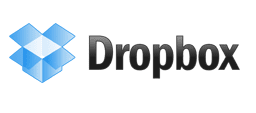
Failu dublēšana un datu sinhronizēšana ir svarīga, jo īpaši tāpēc, ka tagad mēs neizmantojam vienu ierīci mūsu skaitļošanas vajadzībām.
Mēs esam minējuši faila dublējums un sinhronizēt, izmantojot Syncback, Windows dublēšanas un atjaunošanas metode, un tādas lietotnes kā Back4sure jūsu datu dublēšanas un sinhronizācijas vajadzībām. Bet šodien mēs runāsim par rīku, kas ir “gandrīz” labākais risinājums failu sinhronizēšanai un dublēšanai. Pazīstams kā Dropbox, tas ir tiešsaistes dublēšanas risinājums, kas datorā izveido mapi “Mans Dropbox” un dublē un sinhronizē visu, ko tajā ievietojat. Visi dati tiek glabāti drošībā mākonī, un tiem var piekļūt no pārlūkprogrammas jebkurā vietā (ar nosacījumu, ka ir piekļuve internetam).
Dropbox ir versijas operētājsistēmai Windows, Mac, Linux un populāriem mobilajiem tālruņiem.
Apskatīsim, kā to iestatīt.
Kā iestatīt Dropbox
Viss, kas jums jādara, ir doties uz Dropbox vietni, lejupielādēt nelielu Dropbox darbvirsmas lietojumprogrammu un palaist to savā datorā. Parādīsies iestatīšanas ekrāns. Noklikšķiniet uz pogas "Instalēt".
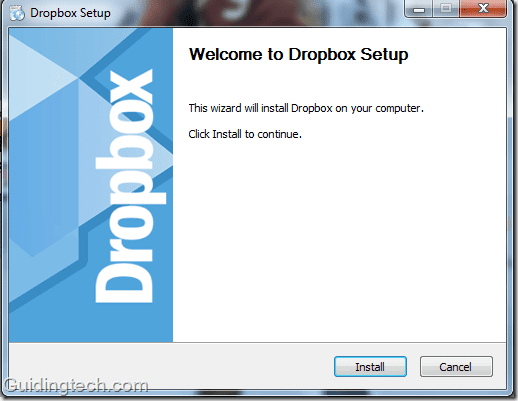
Pēc dažām sekundēm instalēšana tiks pabeigta. Tiek parādīts dialoglodziņš, kurā tiek piedāvāts izveidot jaunu Dropbox kontu. Ja jums jau ir konts, dodieties uz otro opciju “Man jau ir Dropbox konts”. Pretējā gadījumā noklikšķiniet uz pirmās opcijas.
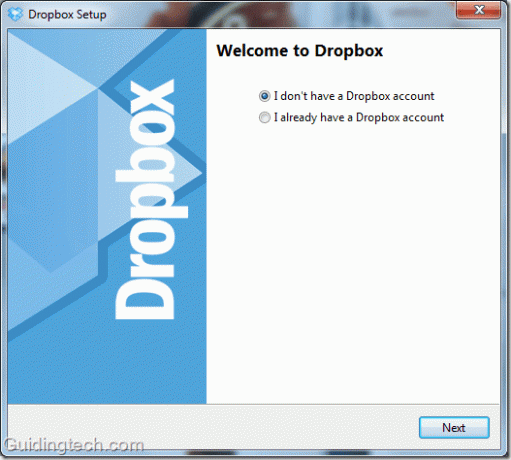
Tagad reģistrējieties jaunam kontam. Aizpildiet veidlapu, atzīmējiet izvēles rūtiņu blakus “Es piekrītu pakalpojumu sniegšanas noteikumiem”. Pēc veidlapas aizpildīšanas noklikšķiniet uz pogas "Tālāk".
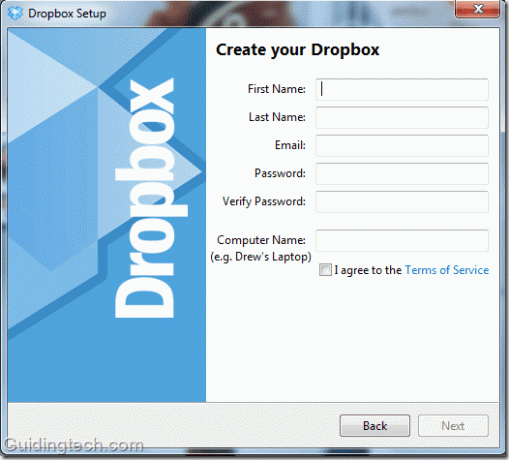
Tagad atlasiet kontu, ar kuru vēlaties sākt. Ja esat jauns lietotājs, izmantojiet bezmaksas kontu. Sākumā iegūsit 2 GB brīvas vietas un vēlāk varēsiet to jaunināt, kad vien vēlaties.

Kad esat pabeidzis reģistrēšanās procesu, jūsu datorā parādīsies mape “Mans Dropbox”. Tās atrašanās vietai jābūt C:\Users\Computer Name\Documents\My Dropbox.
Iestatīšanas laikā varat mainīt arī šīs mapes noklusējuma atrašanās vietu. Atzīmējiet otro izvēles rūtiņu blakus “Es vēlos izvēlēties, kur ievietot savu Dropbox mapi”. Mainiet Dropbox mapes atrašanās vietu un noklikšķiniet uz pogas "Pabeigt". (Varat arī vēlāk izgriezt un ielīmēt mapi citā vietā, tāpēc šeit nav lielas problēmas)
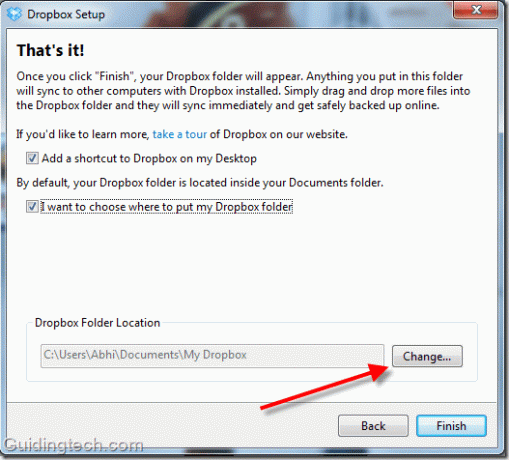
Tagad, izmantojot darbvirsmas saīsni, dodieties uz mapi “Mans Dropbox”. Varat arī to apmeklēt, sistēmas teknē noklikšķinot uz Dropbox ikonas un atlasot “Atvērt Dropbox mapi”.
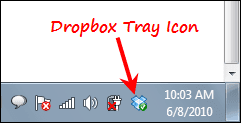
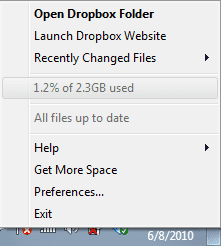
Šeit ir Dropbox mapju ekrānuzņēmums. Pēc noklusējuma ir divas mapes: Photos un Public. Ir arī PDF dokuments “Darba sākšana”, kurā ir sniegti norādījumi par šī rīka lietošanu.

Šajā mapē varat nomest jebkuru failu. Viena lieta, par kuru jums ir jārūpējas, ir tāda, ka, velkot un nometot kaut ko šajā mapē, tas tiek neatgriezeniski pārvietots no šīs vietas. Tādējādi, ja plānojat kopēt datus, izmantojiet īsinājumtaustiņus “Ctrl+C” un “Ctrl+V”, lai to izdarītu.
Turklāt jūs vienmēr varat izveidot jaunu mapi pēc savas izvēles. Pieņemsim, ka vēlaties pievienot videoklipus savam Dropbox kontam, pēc tam izveidojiet tajā jaunu mapi un piešķiriet tai nosaukumu “Video”. Līdzīgi varat izveidot citas šādas mapes.
Kas ir Dropbox failu sinhronizācijas funkcija
Pieņemsim, ka izmantojat šo rīku vairākos datoros un mobilajā tālrunī. Tas nozīmē, ka visās ierīcēs ir jābūt mapei My Dropbox. Un ikreiz, kad pārvietojat vai kopēsit jebkuru failu šīs ierīces mapē My Dropbox, tas uzreiz tiks parādīts tajā pašā attiecīgajā vietā visās pārējās ierīcēs. To var izdarīt Dropbox. Tūlītēja failu dublēšana un sinhronizācija vairākās ierīcēs.
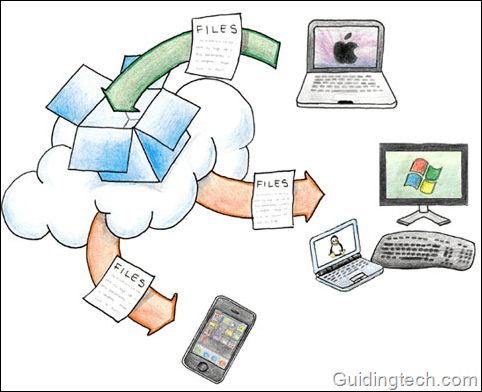
Turklāt ikreiz, kad nometat failu dotajā mapē, tas automātiski tiek dublēts Dropbox serverī. Tātad, ja pazaudējat savu ierīci, jums nav jāuztraucas par Dropbox datiem.
Atveriet Dropbox oficiālo vietni. Augšējā labajā stūrī ievadiet savus pieteikšanās akreditācijas datus un noklikšķiniet uz pogas Pieteikties. Jūs redzēsit visus failus, ko ievietojāt datora mapē My Dropbox tīmekļa saskarnē.
Varat veikt tādas darbības kā kopīgot, lejupielādēt, pārdēvēt mapes un daudz ko citu, noklikšķinot uz nolaižamās izvēlnes blakus katrai mapei.
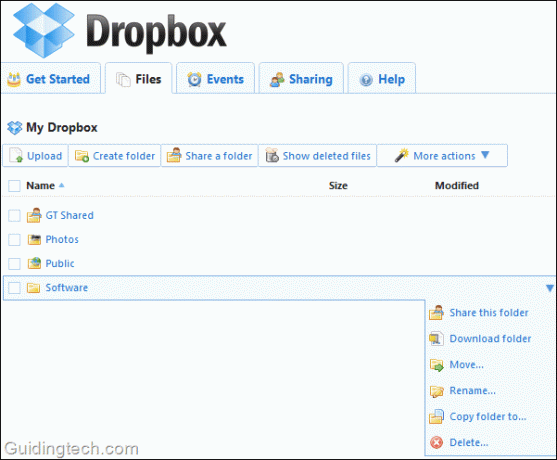
Failu koplietošanas funkcija
Mapē Mans Dropbox ir publiska mape. Ikreiz, kad pārvietojat failu uz šo mapi, tas automātiski būs pieejams ikvienam. Varat ar peles labo pogu noklikšķināt uz faila un atlasīt Dropbox -> Copy Public Link.

Tagad kopīgojiet šo saiti, izmantojot tūlītējo ziņojumu, e-pastu vai jebkuru citu datu nesēju.
Cik daudz vietas ir pieejamas
Pamata versija ar 2 GB vietu ir pieejama bez maksas. Ja vēlaties vairāk vietas, varat iegādāties 50 GB vietas par USD 99,00 gadā un 100 GB vietas par USD 199,00 gadā.
Kopsavilkums
Kopumā Dropbox, iespējams, ir labākais rīks failu dublēšanai un sinhronizēšanai. Tam ir daudz funkciju. Failu sinhronizācija, failu koplietošana, tiešsaistes dublēšana, piekļuve tīmeklim, drošība un privātums, piekļuve mobilajām ierīcēm ir dažas no labi zināmajām lieliskajām funkcijām. Nākotnē mēs detalizētāk izstrādāsim citas tā uzlabotās funkcijas.
Lejupielādēt Dropbox failu dublēšanai un sinhronizēšanai vairākās ierīcēs.
Pēdējo reizi atjaunināts 2022. gada 2. februārī
Iepriekš minētajā rakstā var būt ietvertas saistītās saites, kas palīdz atbalstīt Guiding Tech. Tomēr tas neietekmē mūsu redakcionālo integritāti. Saturs paliek objektīvs un autentisks.



